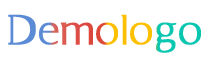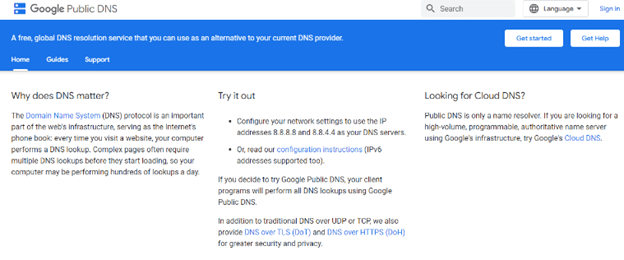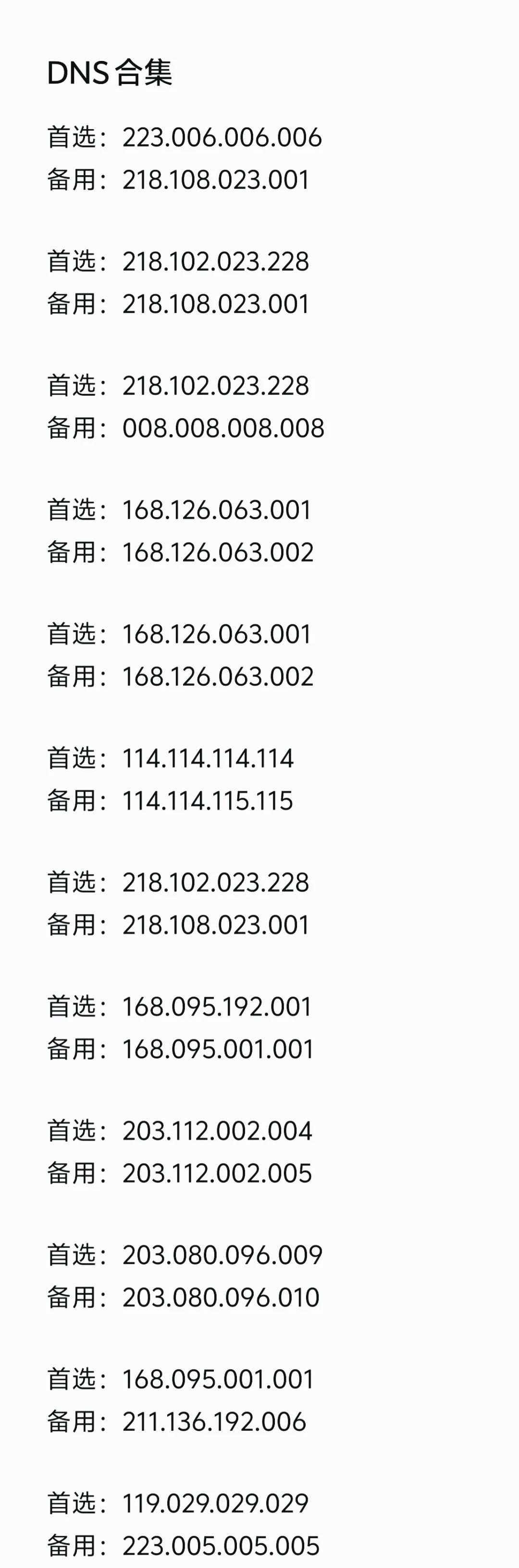摘要:本文介绍了最新的DNS技术及其在配置和使用方面的指南。文章详细阐述了DNS的基本概念和工作原理,并提供了关于如何配置和使用最新DNS服务的步骤和技巧。通过本文,读者可以了解到最新的DNS技术如何帮助提高网络性能和安全性,以及如何轻松配置和使用这些服务。本文还提供了相关的建议和注意事项,以帮助读者更好地利用最新的DNS技术。
概述
DNS(域名系统)是互联网中至关重要的服务,它将域名转换为计算机可识别的IP地址,随着技术的不断进步,DNS也在持续更新,提供更快、更准确的域名解析服务,本指南旨在引导初学者和进阶用户如何配置和使用最新的DNS服务,我们将全面介绍DNS的基本概念、配置步骤和使用技巧。
DNS基本概念
在开始之前,让我们先了解一下DNS的基本概念,域名是我们在互联网上识别和访问网站的名称,如www.example.com,而DNS服务器则负责将这些域名转换为计算机能够理解的IP地址,通过DNS,我们可以轻松地在互联网上找到并访问各种网站和服务。
如何配置最新DNS
以下是配置最新DNS的详细步骤:
步骤一:选择DNS服务提供商
你需要选择一个可靠的DNS服务提供商,常见的DNS服务提供商包括Google DNS(8.8.8.8和8.8.4.4)、Cloudflare DNS(1.1.1.1),以及你的互联网服务提供商(ISP)提供的DNS服务等,选择哪个DNS服务提供商取决于你的网络环境和需求。
步骤二:了解你的网络状况
在开始配置之前,你需要对自己的网络状况有一个基本的了解,包括你的IP地址和当前使用的DNS服务器地址,这些信息可以通过网络设置或者命令提示符(Windows)下的“ipconfig”命令获取。
步骤三:更改DNS设置
你需要进入网络设置并更改DNS配置,以下是针对不同操作系统的步骤:
Windows系统进入“控制面板”-> “网络和Internet” -> “网络连接”,选择你的网络连接,右键点击并选择“属性”,在“网络”选项卡中找到并选中“Internet Protocol Version 4 (TCP/IPv4)”,点击“属性”,在DNS设置部分输入新的DNS服务器地址。
macOS系统进入“系统偏好设置” -> “网络”,选择你的网络连接,点击“高级”,在DNS选项卡中,你可以添加新的DNS服务器地址。
路由器设置如果你使用的是路由器连接网络,还可以在路由器设置中更改DNS设置,这样,所有连接到该路由器的设备都会使用新的DNS服务器,具体步骤因路由器型号而异,通常可以在路由器的“高级设置”或“网络设置”中找到。
步骤四:测试DNS配置
完成DNS配置后,你需要测试新的设置是否生效,你可以使用命令行工具(如nslookup或dig)来检查域名解析是否正常,也可以尝试访问一些网站,看看是否能正常加载。
使用技巧与注意事项
1、使用公共DNS服务时,请确保网络安全,避免个人信息泄露或受到网络攻击。
2、如果你在使用特定服务或应用时遇到问题,尝试更换DNS服务器可能会解决问题,某些地区的网络可能会阻止某些网站或服务,使用不同的DNS服务器可以绕过这些限制。
3、定期检查并更新你的DNS设置,以确保你使用的是最新、最可靠的DNS服务器。
4、如果你使用的是路由器连接网络,更改路由器的DNS设置会影响所有连接到该路由器的设备,在更改设置前,请确保了解可能的影响,确保你有足够的权限进行这些更改,并遵循路由器的用户手册或在线指南。
本指南详细介绍了如何配置和使用最新的DNS服务,无论你是初学者还是进阶用户,都应该能够按照本指南的步骤完成DNS配置,希望本指南能帮助你更好地理解和使用DNS服务,享受更顺畅的网络体验。